- Część 1. Dlaczego kopia zapasowa iTunes / iCloud nie powiodła się?
- Część 2. Jak naprawić nieudane tworzenie kopii zapasowej iPhone'a przy użyciu typowych metod
- Część 3. Jak naprawić nieudane wykonanie kopii zapasowej iPhone'a na iCloud?
- Część 4. Jak naprawić nieudane wykonanie kopii zapasowej iPhone'a w iTunes
- Część 5. Jak wykonać kopię zapasową iPhone'a z wysokim wskaźnikiem sukcesu w FoneLab iOS Data Backup and Restore
- Część 6. Często zadawane pytania dotyczące iPhone Backup Failed
Twórz kopie zapasowe i przywracaj iPhone / iPad / iPod bez utraty danych.
Kopia zapasowa iPhone'a nie powiodła się? - Profesjonalne sposoby, aby to naprawić [2023]
 Dodane przez Lisa Ou / 29 paź 2021 16:00
Dodane przez Lisa Ou / 29 paź 2021 16:00iPhone ma 2 wbudowane funkcje iTunes i iCloud, które umożliwiają tworzenie kopii zapasowych plików danych zgodnie z własnymi preferencjami; można to zrobić automatycznie lub ręcznie, ponieważ pliki danych są podatne na utratę lub omyłkowe usunięcie lub czasami po prostu chcesz mieć plik kopii zapasowej. Jednak większość kopii zapasowych danych na iPhonie jest niezgrabna i frustrująca, ponieważ nie zawsze działa zgodnie z oczekiwaniami. Wielu klientów znajduje się w scenariuszu, w którym ich kopia zapasowa iPhone'a kończy się niepowodzeniem i istnieje wiele przyczyn takiego stanu rzeczy. W tym temacie ten post pokaże, jak naprawić problem z nieudaną kopią zapasową iPhone'a przy użyciu wypróbowanych i prawdziwych metod.
![Kopia zapasowa iPhone'a nie powiodła się? - Profesjonalne sposoby, aby to naprawić [2023]](https://www.fonelab.com/images/ios-backup-restore/iphone-backup-failed.jpg)

Lista przewodników
- Część 1. Dlaczego kopia zapasowa iTunes / iCloud nie powiodła się?
- Część 2. Jak naprawić nieudane tworzenie kopii zapasowej iPhone'a przy użyciu typowych metod
- Część 3. Jak naprawić nieudane wykonanie kopii zapasowej iPhone'a na iCloud?
- Część 4. Jak naprawić nieudane wykonanie kopii zapasowej iPhone'a w iTunes
- Część 5. Jak wykonać kopię zapasową iPhone'a z wysokim wskaźnikiem sukcesu w FoneLab iOS Data Backup and Restore
- Część 6. Często zadawane pytania dotyczące iPhone Backup Failed
Część 1. Dlaczego kopia zapasowa iTunes / iCloud nie powiodła się?
Istnieje wiele różnych powodów, dla których kopia zapasowa iPhone'a nie działa bezproblemowo, w tym niewystarczająca pamięć iCloud, błąd systemu iPhone'a, błąd iCloud / iTunes, problem z USB, a nawet czasami przyczyna jest nieznana lub niezidentyfikowana. Ponadto w niektórych przypadkach Twoja kopia iTunes mogła zostać uszkodzona; możesz nie mieć wystarczającej ilości miejsca na dysku twardym komputera lub na urządzeniu, aby utworzyć kopię zapasową; folder blokady mógł zostać uszkodzony lub wymaga uprawnień. Bez względu na przyczynę niepowodzenia zadania kopii zapasowej, przyczyny te mogą być przyczyną uszkodzenia plików danych, a nawet urządzenia iPhone.
Niemniej jednak ten artykuł nie pozwoli Ci się stresować tym problemem, ponieważ zebraliśmy wszystkie sprawdzone i przetestowane rozwiązania, aby naprawić awarię kopii zapasowej iPhone'a, tak jak profesjonalista.
Część 2. Jak naprawić nieudane tworzenie kopii zapasowej iPhone'a przy użyciu typowych metod
Zrestartuj iPhone'a
Możesz rozważyć ponowne uruchomienie iPhone'a jako proste zadanie, ale nie możesz zaprzeczyć, że jest to najczęstsza i najskuteczniejsza technika rozwiązywania różnych problemów, nie tylko z zadaniami tworzenia kopii zapasowych, ale także z ogólną wydajnością urządzenia z systemem iOS. Jeśli więc otrzymasz komunikat o błędzie lub powiadomienie o nieudanej kopii zapasowej iPhone'a, spróbuj najpierw ponownie uruchomić iPhone'a, zanim zaczniesz szukać bardziej skomplikowanych rozwiązań.
Kroki, aby naprawić kopię zapasową iPhone'a nie powiodła się przez ponowne uruchomienie:
1 opcjaIdź do Ustawienia aplikacja. Przewiń w dół i kliknij Ogólne. Na Ogólne przewiń menu ponownie w dół, a następnie kliknij zamknąć nakazać iPhone'owi wyłączenie.
2 opcjaInnym sposobem ponownego uruchomienia jest użycie fizycznego przycisku. Po prostu naciśnij i przytrzymaj przycisk zasilania, a następnie przeciągnij na ekranie Suwak wyłączania po prawej stronie, aby wyłączyć iPhone'a. Co więcej, jeśli używasz iPhone'a X i nowszych wersji, możesz nacisnąć Bok Przycisk i Zmniejszanie / zwiększanie głośności Przycisk w tym samym czasie, aby umożliwić pojawienie się ekranu wyłączania.
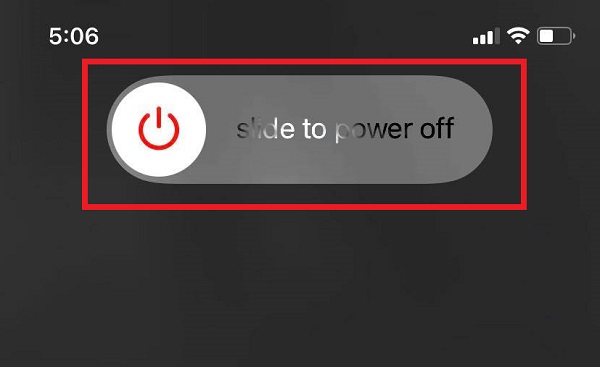
aktualizacja iOS Ustawienia
Od czasu do czasu ustawienia iOS mają swoją aktualizację, aby poprawić ogólną jakość użytkowników iPhone'a. Te aktualizacje obejmują modyfikację systemu i dodanie bardziej ulepszonych ustawień na urządzeniu z systemem iOS. Z tego powodu aktualizacja iOS to kolejny prosty sposób na naprawienie wszelkiego rodzaju problemów na iPhonie, w tym problemów z tworzeniem kopii zapasowych.
Kroki, aby naprawić kopię zapasową iPhone'a nie powiodły się, aktualizując ustawienia iOS:
Krok 1Na telefonie iPhone przejdź do strony Ustawienia aplikacja. Następnie dotknij Ogólne.
Krok 2Na ekranie dotknij Aktualizacja oprogramowania aby sprawdzić, czy jest dostępna aktualizacja dla Twojego urządzenia. Przeczytaj opis aktualizacji, dotykając Więcej szczegółów następnie po prostu dotknij Do pobrania i Zainstaluj, aby umożliwić zainstalowanie aktualizacji na urządzeniu.
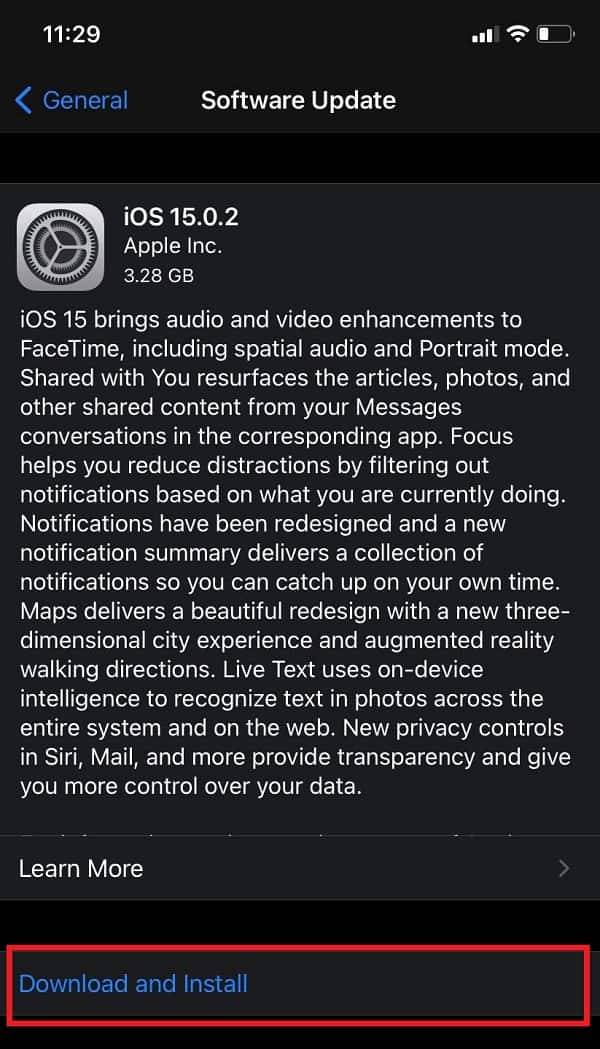
Resetowanie iPhone
Czasami, jak wspomnieliśmy, nie możesz znaleźć przyczyn, dla których tworzenie kopii zapasowej zawiera te nieznane błędy lub nie powiodło się. Technicznie rzecz biorąc, ta metoda usuwa wszystkie dane i pliki z iPhone'a, w tym zdjęcia, filmy, kontakty, dzienniki połączeń, hasła, wiadomości, historię przeglądania, kalendarz, historię czatów, notatki, zainstalowane aplikacje itp., które zasadniczo pomagają wyczyścić iPhone'a. Dzięki temu przywrócenie ustawień fabrycznych iPhone'a jest skutecznym sposobem na rozwiązanie wszystkich tych problemów naraz.
Kroki, aby naprawić kopię zapasową iPhone'a nie powiodła się, resetując iPhone'a:
Idź do Ustawienia na iPhonie. Następnie po prostu przewiń w dół i dotknij Ogólne. Potem na Ogólne menu, dotknij Zresetuj i wybierz Resetuj wszystkie ustawienia aby rozpocząć proces.
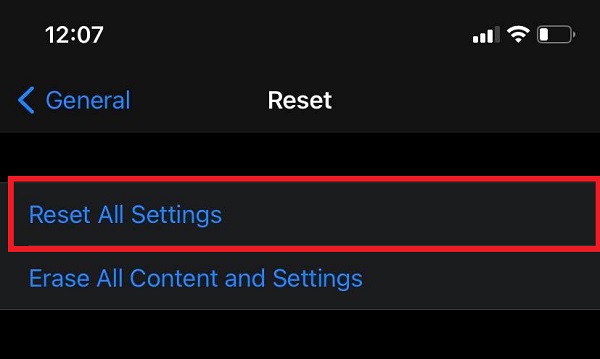
Część 3. Jak naprawić nieudane wykonanie kopii zapasowej iPhone'a na iCloud?
iCloud to jedna z opcji tworzenia kopii zapasowych i przywracania danych firmy Apple dla danych iPhone'a. Jest to wbudowana funkcja, która pozwala bezpiecznie zapisywać muzykę, zdjęcia, filmy, dokumenty i inne pliki. Możesz uzyskać dostęp do swoich danych za pomocą iCloud z dowolnego urządzenia. Tak więc, jeśli jesteś jednym z nich, czytaj dalej, aby dowiedzieć się, jak naprawić awarię kopii zapasowej iPhone'a za pomocą metod wymienionych poniżej.
Zrestartować ustawienia sieci
Słabe połączenie sieciowe jest najczęstszą przyczyną awarii kopii zapasowej iPhone'a. Dzieje się tak, ponieważ wadliwe połączenie zakłóca proces pomyślnego tworzenia kopii zapasowych plików, co wymaga dobrego połączenia. Tutaj możesz zresetować ustawienia sieciowe iPhone'a, aby upewnić się, że sieć łączy się prawidłowo:
Kroki, aby naprawić kopię zapasową iPhone'a nie powiodła się na iCloud, resetując ustawienia sieciowe:
Idź do Ustawienia app. Następnie dotknij Ogólne przewiń w dół i dotknij Zresetuj. Następnie wybierz Zrestartować ustawienia sieci aby poprosić urządzenie o zresetowanie ustawień sieciowych.
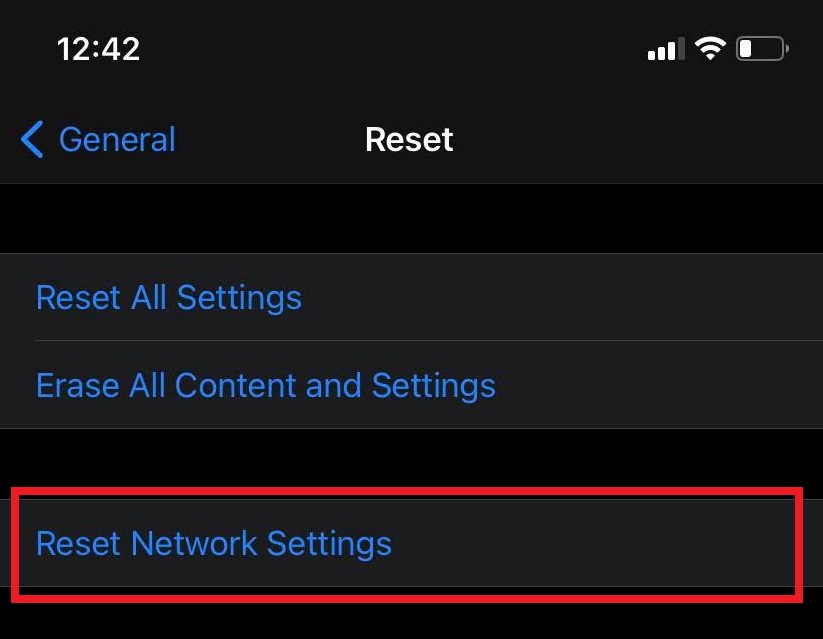
Usuń nieaktualne dane
Jeśli proces tworzenia kopii zapasowej iPhone'a nie powiedzie się wiele razy, być może przyczyną nie jest Twój iPhone. Czasami głównie ze względu na pojemność przestrzeni iCloud. Technicznie rzecz biorąc, pamięć iCloud ma tylko 5 GB wolnego miejsca, dlatego po przekroczeniu tego limitu musisz skorzystać z większej ilości miejsca w iCloud, aby z łatwością rozwiązać problem. Co więcej, praktycznie, jeśli nie chcesz wydawać dodatkowych pieniędzy na miejsce w iCloud, możesz usunąć niektóre starsze kopie zapasowe iPhone'a w iCloud.
Kroki, aby naprawić kopię zapasową iPhone'a nie powiodła się na iCloud, usuwając nieaktualne dane:
Krok 1Otwórz Ustawienia na iPhonie. Dotknij swojego [Nazwa konta Apple ID] u góry, a następnie wybierz iCloud na opcji.
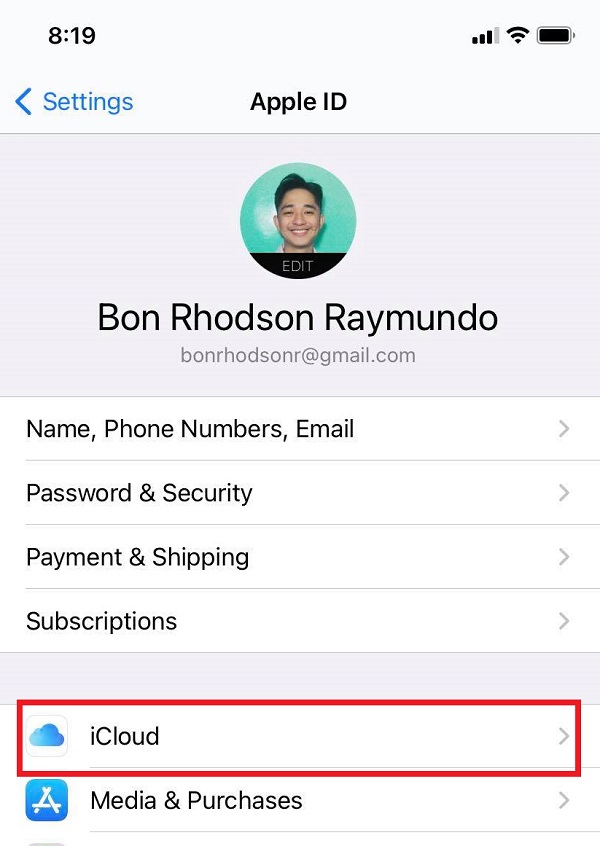
Krok 2Stuknij w zarządzanie Storage opcja po wejściu do interfejsu iCloud. Następnie dotknij backup. Wreszcie, możesz sprawdzić wszystkie istniejące iPhone'y lub inne kopie zapasowe, które kiedykolwiek utworzyłeś. Możesz wybrać starszą kopię zapasową iPhone'a, a następnie ją usunąć, aby uzyskać więcej miejsca w iCloud.
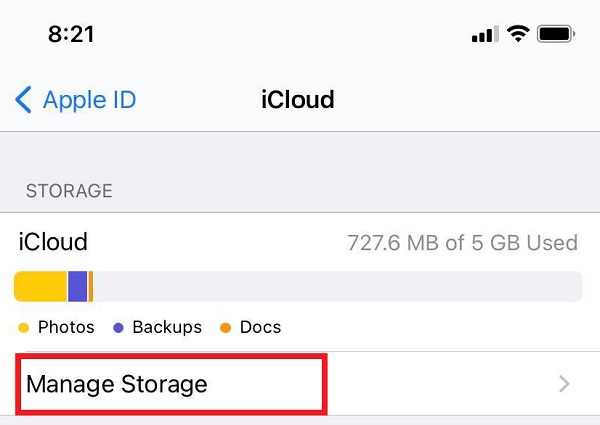
Uaktualnij pamięć iCloud
Podczas tworzenia kopii zapasowej danych z iPhone'a na iCloud możesz otrzymać komunikat Nie masz wystarczająco dużo miejsca w iCloud, aby wykonać kopię zapasową tego iPhone'a. Dzieje się tak, ponieważ nie masz wystarczająco dużo miejsca na swoim iCloud, który ma ograniczoną ilość wolnego miejsca. W rezultacie zwiększenie pojemności iCloud może być realną opcją rozwiązania problemów z tworzeniem kopii zapasowych iPhone'a. Możesz natychmiast uaktualnić swoją przestrzeń dyskową iCloud.
Kroki, aby naprawić kopię zapasową iPhone'a nie powiodła się na iCloud, aktualizując pamięć iCloud:
Krok 1Na telefonie iPhone przejdź do strony Ustawienia aplikację, a następnie dotknij iCloud. Następnie dotknij zarządzanie Storage I wybierz opcję Kopie zapasowe.
Krok 2Następnie wybierz opcję [Nazwa Twojego urządzenia] i dotknij Kup więcej pamięci masowej aby skorzystać z jednego zgodnie z potrzebami Twojego urządzenia.
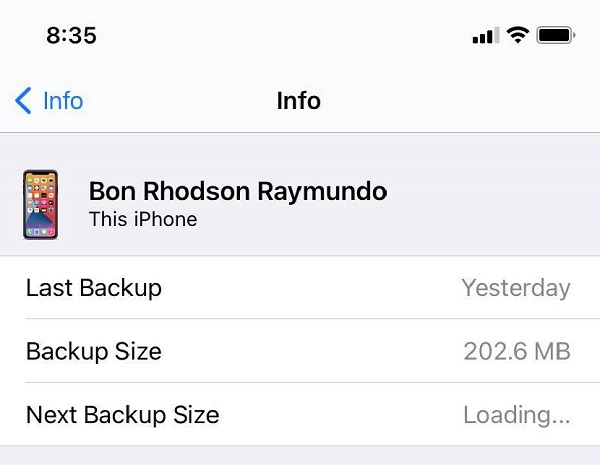
Usuń nieużywane aplikacje
Przepełnienie iPhone'a bezużytecznymi aplikacjami może zużywać całą pamięć, wpływając na funkcjonalność urządzenia. W rezultacie, jeśli nie używasz już aplikacji w telefonie, lepiej ją odinstalować, aby uniknąć problemów z tworzeniem kopii zapasowej iPhone'a.
Kroki, aby naprawić kopię zapasową iPhone'a nie powiodła się na iCloud, usuwając nieużywane aplikacje:
1 opcjaUsuń aplikację z ekranu głównego. Stuknij i przytrzymaj aplikację na ekranie głównym iPhone'a, aż zobaczysz ikonę usuwania lub mały przycisk (x) w prawym górnym rogu ikony aplikacji lub jeśli używasz zaktualizowanej wersji, stuknij i przytrzymaj aplikację, aż do menu rozwijanego pojawi się przycisk i po prostu dotknij Usuń aplikację.
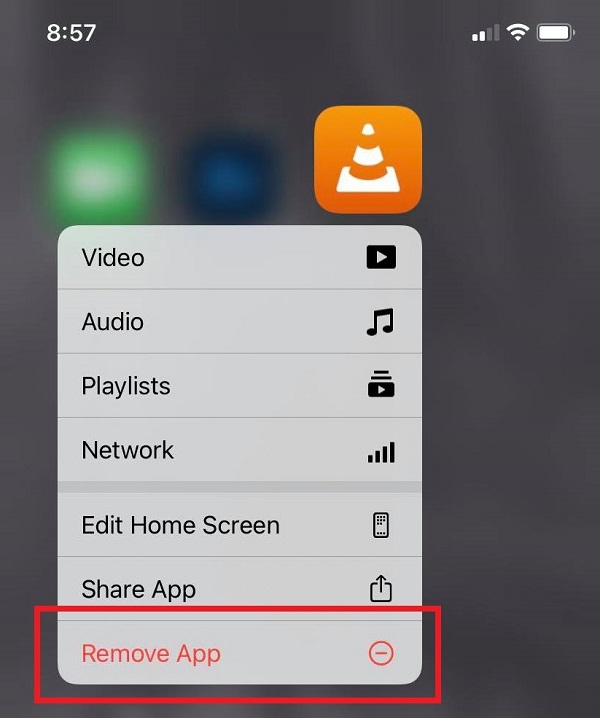
2 opcjaUsuń aplikację od Ustawienia. Przejdź do aplikacji Ustawienia, a następnie dotknij Ogólne. Wybierać zarządzanie Storage i wybierz aplikację, którą chcesz usunąć, dotknij Usuń aplikację aby usunąć aplikację na iPhonie.
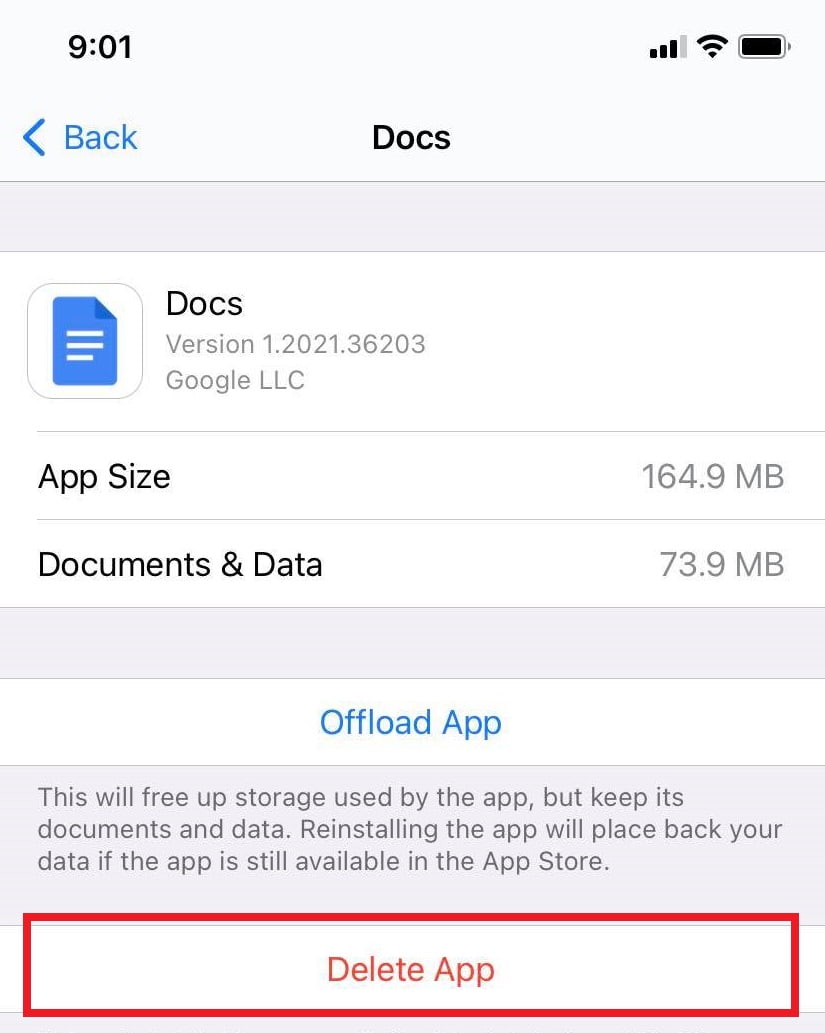
Zaloguj się ponownie na konto iCloud
Gdy masz problem z tworzeniem kopii zapasowej na iCloud, czasami jest to spowodowane błędem logowania się na koncie iCloud. Dzięki temu wylogowanie i ponowne podpisanie może być rozwiązaniem tego problemu. Kroki, aby naprawić kopię zapasową iPhone'a nie powiodła się na iCloud przez ponowne podpisanie konta iCloud: Na iPhonie przejdź do Ustawień. Stuknij [nazwa urządzenia] w górnej części ekranu. Następnie przejdź do iCloud, przewiń w dół, aby dotknąć Wyloguj się. Następnie ponownie zaloguj się do iCloud.
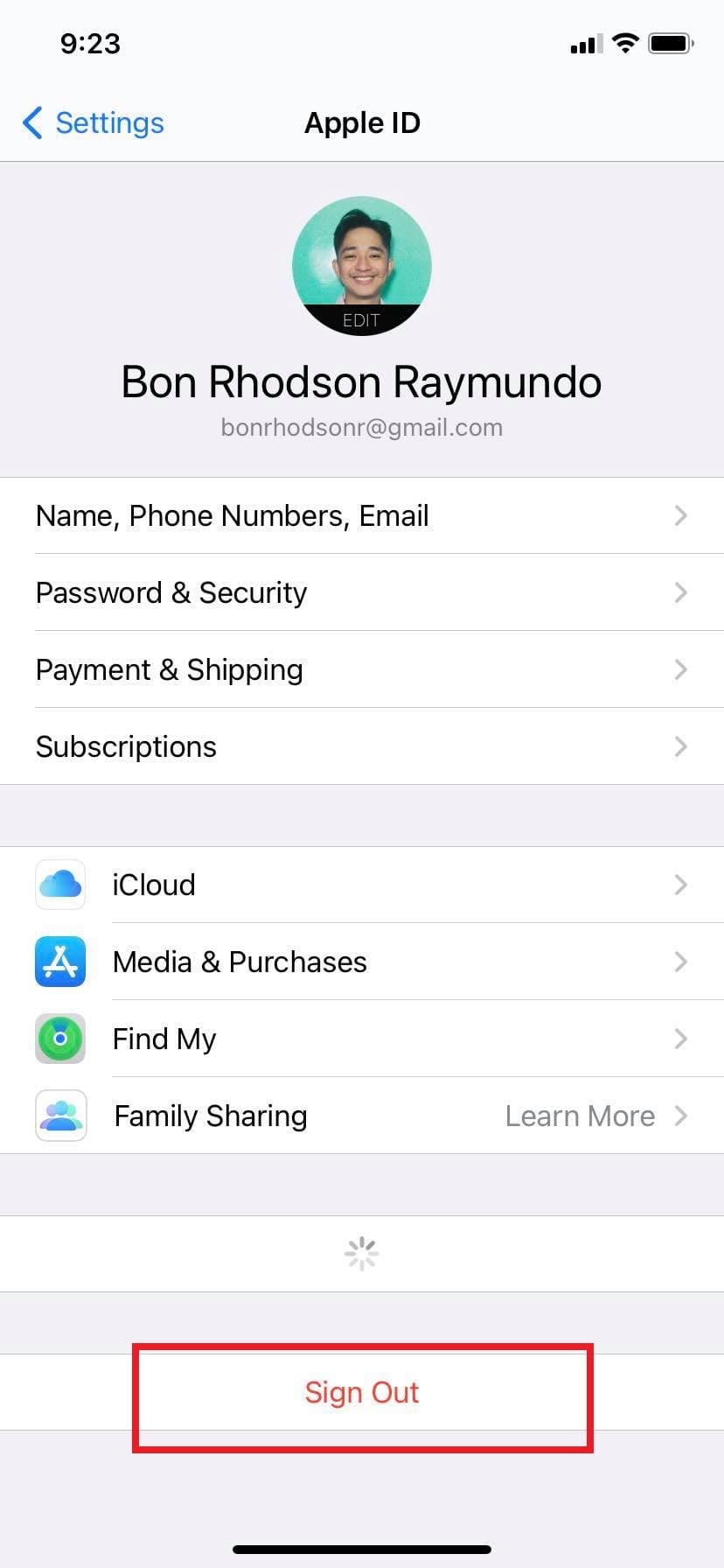
Część 4. Jak naprawić nieudane wykonanie kopii zapasowej iPhone'a w iTunes
Aktualizacja iTunes
Nieaktualna wersja iTunes na twoim komputerze może być jednym z powodów niepowodzenia sesji tworzenia kopii zapasowej iTunes. iTunes może nie być w stanie rozpoznać najnowszych komponentów na iPhonie. Dlatego trzeba co jakiś czas sprawdzać, aby pozbyć się tych problemów.
Krok, aby naprawić błąd kopii zapasowej iPhone'a w iTunes, aktualizując iTunes:
Przejdź do sklepu Microsoft Store i kliknij Pobieranie i aktualizacje aby sprawdzić, kiedy był ostatnio aktualizowany.
Jeśli pobrałeś iTunes ze strony Apple, powinieneś otworzyć iTunes, a następnie kliknąć Pomoc na pasku narzędzi i wybierz Sprawdź aktualizacje.
Zresetuj folder blokady
Problemy z niepowodzeniem tworzenia kopii zapasowej iTunes są często spowodowane niezgodnością i naruszeniem prywatności na iPhonie. Możesz zresetować folder blokady, aby rozwiązać problemy z prywatnością. Folder blokady na komputerze zapisuje certyfikat z urządzenia, aby umożliwić iTunes odczytanie iPhone'a.
Krok, aby naprawić błąd kopii zapasowej iPhone'a w iTunes, resetując folder blokady:
Krok 1Znajdź folder blokady iTunes w C: \ ProgramData \ Apple \ Lockdown w eksploratorze plików na komputerze.
Krok 2Powinieneś kliknąć Widok na górnym pasku menu, a następnie zaznaczyć Ukryte elementy, aby wyświetlić folder. Następnie powinieneś usunąć wszystko w tym folderze i zamknąć okno.
Krok 3Następnie ponownie uruchom iTunes, a następnie podłącz iPhone'a do komputera za pomocą kabla USB i dotknij Zaufaj na ekranie iPhone'a. Na koniec możesz spróbować ponownie użyć iTunes, aby ponownie wykonać kopię zapasową iPhone'a.
Część 5. Jak wykonać kopię zapasową iPhone'a z wysokim wskaźnikiem sukcesu w FoneLab iOS Data Backup and Restore
FoneLab iOS Kopia zapasowa i przywracanie danych to narzędzie, które umożliwia łatwe tworzenie kopii zapasowych i przywracanie danych iPhone'a na komputerze PC lub Mac. Pozwala także zobaczyć szczegółowe dane przed przywróceniem danych z kopii zapasowych za pomocą jednego kliknięcia. Co więcej, pozwala również wybrać rodzaj procesu tworzenia kopii zapasowej, np. Standardowa kopia zapasowa lub Zaszyfrowana kopia zapasowa. Dlatego jeśli masz problemy z tworzeniem kopii zapasowych plików w iTunes lub iCloud, zdecydowanie powinieneś rozważyć skorzystanie z tego fantastycznego rozwiązania, które można pobrać i zainstalować zarówno na Windowsie, jak i na Macu.
FoneLab umożliwia tworzenie kopii zapasowych i przywracanie iPhone / iPad / iPod bez utraty danych.
- Twórz kopie zapasowe danych iOS i przywracaj je do komputera PC / Mac.
- Szczegółowo przeglądaj dane przed przywróceniem danych z kopii zapasowych.
- Tworzenie kopii zapasowych i przywracanie danych iPhone, iPad i iPod touch Selektywnie.
Kroki do Kopia zapasowa iPhone'a z wysokim wskaźnikiem sukcesu w FoneLab iOS Data Backup and Restore:
Krok 1Najpierw pobierz i zainstaluj FoneLab iOS Kopia zapasowa i przywracanie danych w Twoim komputerze. Następnie podłącz iPhone'a do komputera za pomocą kabla USB do ładowania błyskawicy.
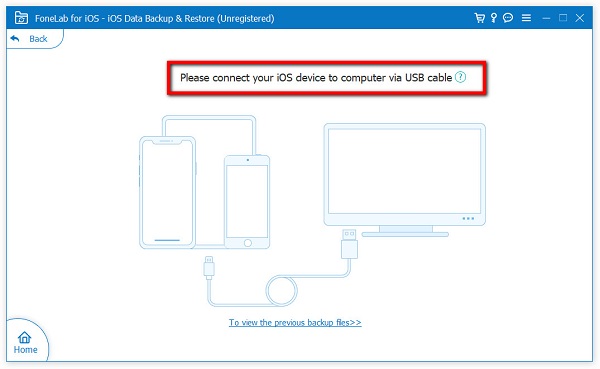
Krok 2Uruchom program, a następnie w jego głównym interfejsie kliknij iOS Data Backup & Restore funkcja. Następnie masz dwie opcje: iOS Data Backup i Przywracanie danych iOS. W naszym przypadku należy wybrać iOS Data Backup.

Krok 3Wybierz, aby wykonać kopię zapasową danych iPhone'a za pomocą Standardowa kopia zapasowa or Szyfrowana kopia zapasowa sposób w zależności od potrzeb.

Krok 4Następnie kliknij przycisk Start przycisk, aby rozpocząć proces tworzenia kopii zapasowej.

FoneLab umożliwia tworzenie kopii zapasowych i przywracanie iPhone / iPad / iPod bez utraty danych.
- Twórz kopie zapasowe danych iOS i przywracaj je do komputera PC / Mac.
- Szczegółowo przeglądaj dane przed przywróceniem danych z kopii zapasowych.
- Tworzenie kopii zapasowych i przywracanie danych iPhone, iPad i iPod touch Selektywnie.
Część 6. Często zadawane pytania dotyczące iPhone Backup Failed
1. Jakie dane można wykonać w kopii zapasowej za pomocą iCloud i iTunes?
Podczas tworzenia kopii zapasowej danych w iCloud i iTunes możesz swobodnie tworzyć kopie zapasowe dowolnych danych z iPhone'a. Kiedy mówimy wszystko; Nazwij to. Mogą to być Twoje zdjęcia, filmy, wiadomości (iMessage, SMS i MMS), dane dotyczące zdrowia i inne dane aplikacji oraz inne dane z iPhone'a w zależności od preferencji ustawień.
2. Czy możliwe jest tworzenie kopii zapasowych plików wsadowych w iCloud i iTunes?
Absolutnie tak. Tworzenie kopii zapasowych plików w iCloud i iTunes umożliwia tworzenie kopii zapasowych plików wsadowych. Jednak w większości przypadków proces tworzenia kopii zapasowej wsadowej może być przyczyną niepowodzenia procesu. Dlatego musisz wiedzieć, że FoneLab iOS Data Backup and Restore to najlepsze narzędzie do użycia, jeśli chcesz wykonać kopię zapasową plików w partii bez żadnych przerw.
Dlatego, kończąc ten artykuł imponującym, wystarczy wybrać, co jest najlepsze dla zadania kopii zapasowej plików, aby zapobiec częstym problemom z tworzeniem kopii zapasowych iPhone'a. Jednak wśród rozwiązań wymienionych powyżej, zanim zrobisz cokolwiek innego, użyj FoneLab iOS Kopia zapasowa i przywracanie danych ponieważ zapewnia wysoki wskaźnik sukcesu.
FoneLab umożliwia tworzenie kopii zapasowych i przywracanie iPhone / iPad / iPod bez utraty danych.
- Twórz kopie zapasowe danych iOS i przywracaj je do komputera PC / Mac.
- Szczegółowo przeglądaj dane przed przywróceniem danych z kopii zapasowych.
- Tworzenie kopii zapasowych i przywracanie danych iPhone, iPad i iPod touch Selektywnie.
